Wine es una capa de compatibilidad que le permite ejecutar programas de Windows de forma nativa en Linux. El último paquete de desarrollo de vinos , 1.9.16 se lanzó el 5 de agosto de 2016.
Los cambios en esta versión incluyen:
- Compatibilidad binaria de 64 bits mejorada en Mac OS X.
- Rendimiento mejorado de JavaScript y GDI
- Mejora del flujo de comandos de Direct3D
- Se agregaron más instrucciones de sombreado Direct 3D
- corrección de errores
Este tutorial le mostrará cómo instalar el último paquete de desarrollo de Wine en Ubuntu 16.04/14.04 LTS.
Instalar Wine 1.9.16 en Ubuntu 16.04/14.04
Si está utilizando Ubuntu de 64 bits, debe habilitar la arquitectura de 32 bits ejecutando el siguiente comando:
sudo dpkg --add-architecture i386
El paquete deb de Wine 1.9.16 llegó a su PPA oficial de Wine en Launchpad. Así que abra una ventana de terminal y ejecute las siguientes 2 líneas de comandos una a la vez para instalarlo desde PPA.
sudo add-apt-repository ppa:wine/wine-builds sudo apt update && sudo apt install wine-devel
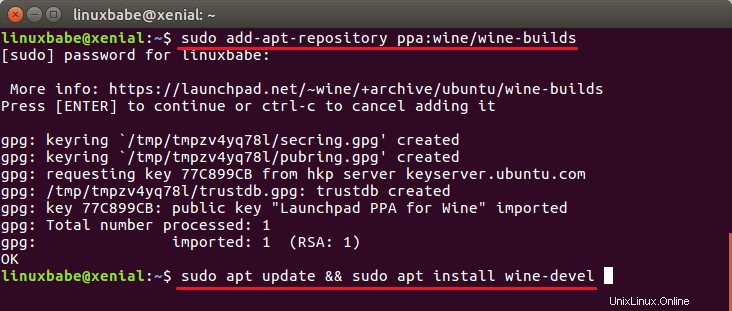
Este PPA también funciona en otras distribuciones de Linux basadas en Ubuntu 16.04/14.04 como Linux Mint y SO elemental .
Cosas que hacer después de instalar Wine
Antes de descargar cualquier archivo .exe de Windows y usar Wine para instalar el programa de Windows, debe ejecutar el programa de configuración de Wine ejecutando el siguiente comando en la terminal.
winecfg
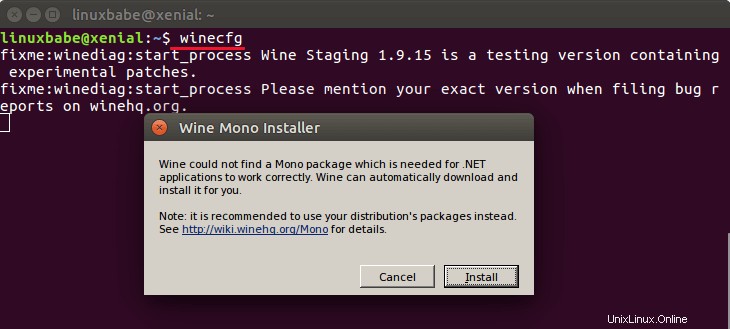
Creará un .wine directorio, también conocido como prefijo de vino o botella de vino , en su directorio de inicio. La unidad C virtual se creará en este directorio. Además, este comando lo ayudará a instalar el paquete Wine mono y Wine gecko.
Paquete de desarrollo de vinos a menudo ofrecen una mejor compatibilidad y rendimiento. Para instalar un programa de Windows en Linux con Wine, simplemente descargue el .exe y luego ábralo con Wine Windows Program Loader como la captura de pantalla a continuación.
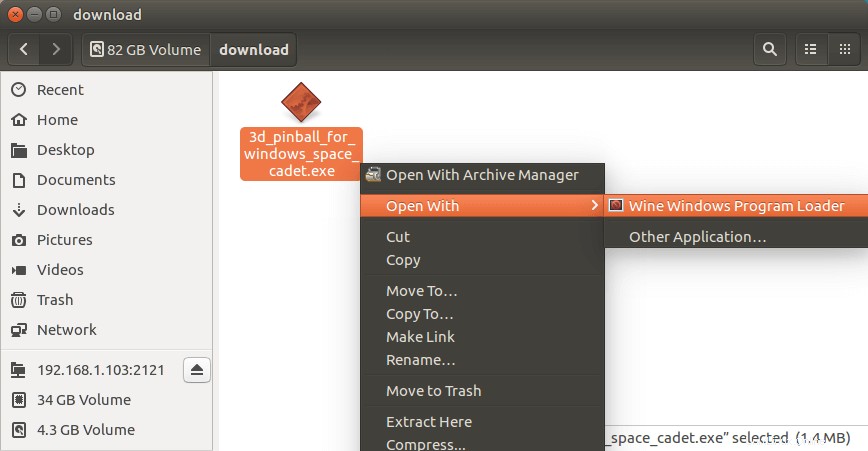
Luego siga las instrucciones del asistente de instalación.
Y ahora puedo jugar 3D Pinball en Ubuntu 16.04. ¡Sí!
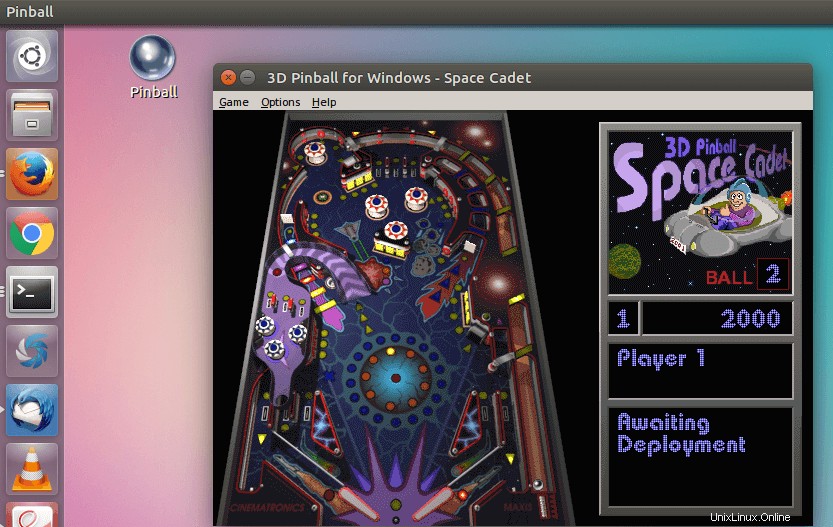
Como siempre, si esta publicación le resultó útil, suscríbase a nuestro boletín informativo gratuito o síganos en Google+, Twitter o haga clic en "Me gusta" en nuestra página de Facebook